Nota
El acceso a esta página requiere autorización. Puede intentar iniciar sesión o cambiar directorios.
El acceso a esta página requiere autorización. Puede intentar cambiar los directorios.
Azure DevOps Services | Azure DevOps Server 2022 | Azure DevOps Server 2019
El cambio de nombre de un proyecto en Azure DevOps actualiza el nombre del proyecto en rutas de acceso de control de versiones, elementos de trabajo, consultas y otros artefactos del proyecto. Puede cambiar el nombre de un solo proyecto varias veces y usar nombres antiguos. Es posible que se requieran algunas acciones de los miembros del equipo después de cambiar el nombre del proyecto.
Advertencia
Tras cambiar el nombre de un proyecto, Azure DevOps notifica a todos los miembros del proyecto por correo electrónico si el recuento de usuarios es inferior a 1000. En el caso de los proyectos con más de 1000 usuarios, solo los administradores de colecciones de proyectos reciben estas notificaciones.
El cambio de nombre de un proyecto interrumpe los temas de federación de identidad de carga de trabajo en las conexiones de servicio de Azure Resource Manager.
Requisitos previos
| Categoría | Requisitos |
|---|---|
| Permisos | Miembro del grupo de administradores de proyectos o del conjunto de permisos para renombrar proyectos de equipo establecido como Permitir. Para más información, consulte Cambio de permisos de nivel de proyecto. |
Cambiar el nombre de un proyecto
Inicie sesión en el proyecto (
https://dev.azure.com/{Your_Organization}/{Your_Project}).Seleccione Información general sobre la configuración>del proyecto y, a continuación, escriba un nuevo nombre y seleccione Guardar.
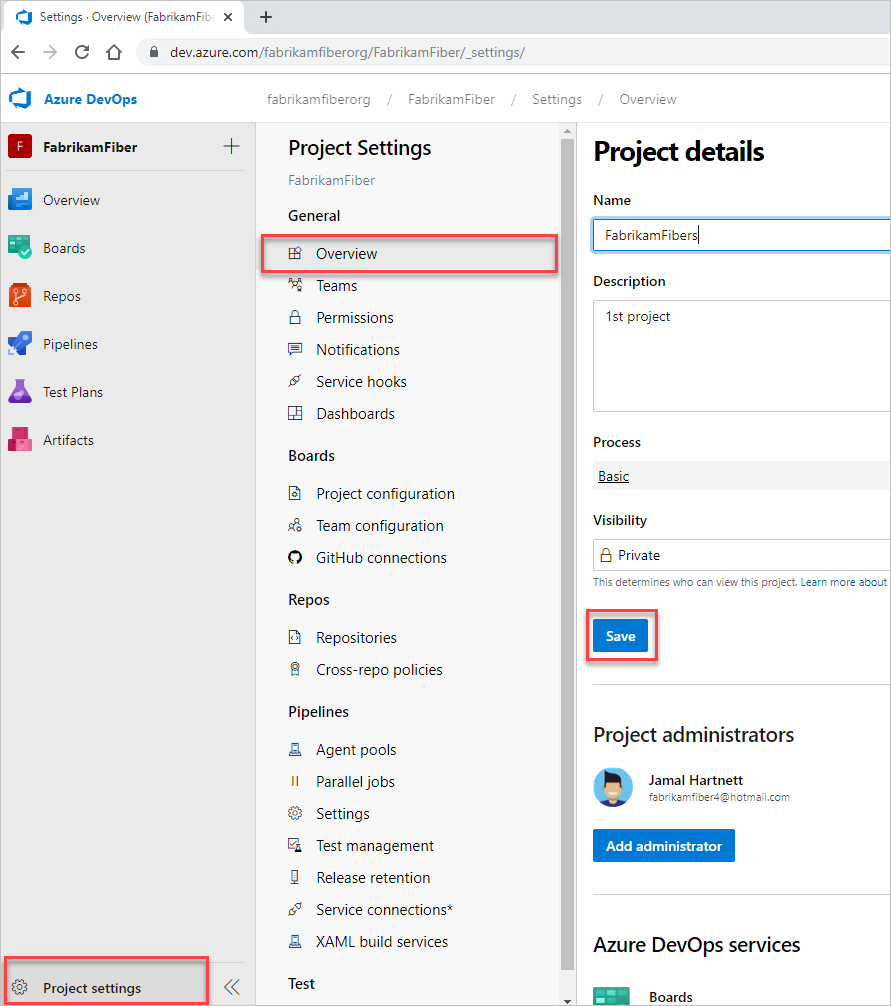
Para confirmar el cambio de nombre, escriba el nuevo nombre del proyecto, active la casilla situada junto a "Entiendo las consecuencias de cambiar el nombre de este proyecto" y, a continuación, seleccione Guardar.
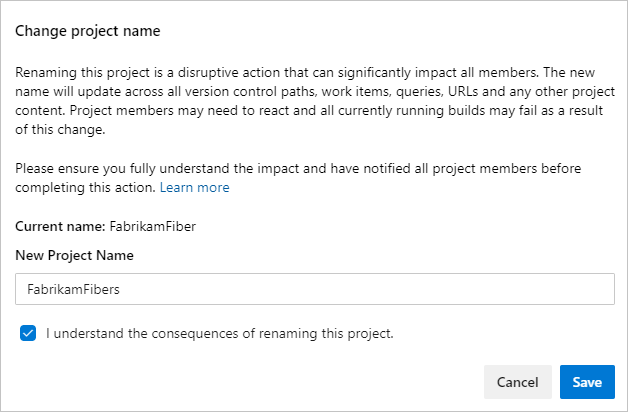
Resultados del cambio de nombre
Los siguientes resultados se producen después de la operación de cambio de nombre.
Azure DevOps cambia el nombre del proyecto.
Todos los miembros del proyecto reciben una notificación por correo electrónico del cambio de nombre, si son menores de 1000 miembros.
La dirección URL sigue funcionando tanto para el nuevo nombre del equipo como para el nombre del equipo anterior. Esta funcionalidad está pensada para evitar la interrupción de vínculos.
Si el proyecto de la dirección URL es un proyecto válido en la organización, se muestra el identificador del elemento de trabajo proporcionado. En el ejemplo siguiente se muestra una organización con proyectos denominados "Example1" y "Example2".
https://dev.azure.com/MyOrg/Example1/_workitems/edit/40/- Muestra el elemento de trabajo 40https://dev.azure.com/MyOrg/Example2/_workitems/edit/40/: muestra el elemento de trabajo 40https://dev.azure.com/MyOrg/Potato/_workitems/edit/40/: muestra un error 404.Los identificadores de elemento de trabajo son únicos en la organización y, por tanto, los vínculos no expiran.
El nombre del proyecto anterior se puede volver a usar.
Acciones de usuario necesarias para trabajar con el proyecto cambiado
Cada usuario del equipo debe reiniciar sus clientes y realizar algunas de las siguientes acciones, en función de las características que usan:
- Actualización de los remotos de Git
- Actualizar áreas de trabajo de servidor de Control de versiones de Team Foundation (TFVC)
- Actualización de áreas de trabajo locales de TFVC
Reiniciar clientes
Los clientes abiertos conservan una memoria caché de todos los nombres de proyecto en la memoria, pero esta caché no se borra automáticamente después de cambiar el nombre de un proyecto. Para borrar la memoria caché, reinicie el cliente para que rellene el nuevo nombre del proyecto. Si no reinicia el cliente, las operaciones que usan el nombre del proyecto almacenado en caché producirán un error con una excepción no encontrada del proyecto.
Para los siguientes clientes, guarde el trabajo en cada uno y reinicie:
- Team Explorer de Visual Studio
- Microsoft Excel, si el equipo usa La integración de Office de Azure DevOps 2019
Actualización de los remotos de Git
Si el proyecto usa Git, se deben actualizar las referencias remotas para cada repositorio del proyecto cambiado. Estas actualizaciones son necesarias porque la dirección URL del repositorio remoto contiene el proyecto y el nombre del repositorio. Git usa referencias remotas para capturar e insertar cambios entre el repositorio local y la versión remota almacenada en el servidor. Cada miembro del equipo debe actualizar sus repositorios de Git locales para continuar con la conexión desde sus máquinas de desarrollo.
Para obtener más información, consulte Actualización de los remotos de Git en las máquinas de desarrollo.
Actualización de áreas de trabajo del servidor TFVC
Si el proyecto usa TFVC con áreas de trabajo de servidor, estas áreas de trabajo deben actualizarse con el nuevo nombre del proyecto. Para los clientes de Visual Studio, ejecute una obtención o una comprobación y, a continuación, la asignación del área de trabajo se corrija para usar el nuevo nombre del proyecto.
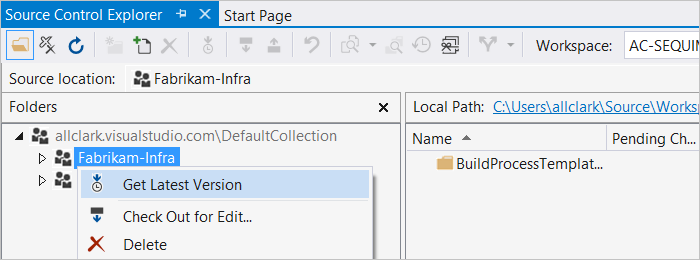
Para obtener más información, vea Cambiar nombre del comando (TFVC).
Actualización de áreas de trabajo locales de TFVC
Si el equipo usa TFVC con áreas de trabajo locales, estas áreas de trabajo deben actualizarse con el nuevo nombre del proyecto. Para Visual Studio, ejecute una solicitud get o check-in y la asignación del área de trabajo se corrija para usar el nuevo nombre del proyecto.
Se recomienda actualizar los clientes a la última actualización o versión, si es posible. Para todas las demás versiones de Visual Studio compatibles, debe crear un área de trabajo local asignada al nuevo nombre del proyecto.
Las áreas de trabajo locales se administran localmente y no en el servidor. Los clientes más antiguos sin la lógica de cambio de nombre actualizado no pueden actualizar las áreas de trabajo locales al nuevo nombre del proyecto.
Artículos relacionados
Preguntas más frecuentes (P+F)
P: ¿Por qué se produjo un error en mi intento de reutilizar un nombre de proyecto debido a los espacios de trabajo existentes?
R: No puede reutilizar un nombre de proyecto si todavía hay asignaciones de áreas de trabajo que lo direccionen. Esta función ayuda a evitar el caso de ambigüedad en el que se podría asignar un área de trabajo a dos proyectos. Póngase en contacto con los usuarios que tienen estas asignaciones y elimínelos o actualícelos para usar el nuevo nombre.
Si la máquina del usuario que contiene el área de trabajo ya no está disponible, puede eliminar el área de trabajo ejecutando el siguiente comando desde el símbolo del sistema para desarrolladores de Visual Studio: tf workspace /delete [/collection:TeamProjectCollectionUrl] workspacename[;workspaceowner]
P: ¿Cómo afecta el cambio de nombre de un proyecto a mi experiencia de navegación del explorador?
R: Después de cambiar el nombre de un proyecto, los exploradores con el proyecto abierto pueden producirse algunos errores. Estos errores se deben a las memorias caché mantenidas por el explorador, que incluyen el nombre del proyecto anterior. Actualice para que estos errores desaparezcan, ya que la memoria caché se vuelve a rellenar con el nuevo nombre del proyecto.
P: ¿Se cambia el nombre de otros artefactos del proyecto?
R: Sí, todos los artefactos que comparten el mismo nombre se cambian de nombre junto con el proyecto. Las únicas excepciones son para el equipo y el repositorio predeterminados. El cambio de nombre de estos artefactos se realiza como un mejor esfuerzo. Por ejemplo, si se cambió el nombre de un proyecto Foo a Bar, el equipo predeterminado Foo no se cambiaría de nombre si un equipo denominado Bar ya existía en el proyecto.
P: ¿Por qué no puedo abrir consultas guardadas en un disco después de un cambio de nombre?
R: Si usa Visual Studio 2010 y tiene consultas guardadas en disco, no puede abrirlas después de cambiar el nombre de un proyecto. Puede usar Visual Studio 2012 o versiones posteriores para abrirlos.